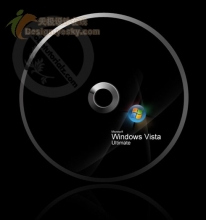ps做清新树叶壁纸(3)
来源:未知
作者:学photoshop
学习:6795人次
叶脉的画法和叶子一样简单。新建一个图层,命名为“Vein 1”,使用钢笔工具在叶子中部画出叶脉的路径,然后使用颜色#a2ff00填充路径。完成后,使用模糊滤镜轻微处理一下。

步骤图7 新建图层名为“Vein 2”。使用钢笔工具如下图一样画出路径,点击右键建立选区。然后按住键盘上Ctrl+Shift+Alt点击“Leave”图层,这样就会选出两个选区共有的位置。使用渐变工具,设置为从前景色至透明,选择颜色#a2ff00为前景色,在新图层拉一个渐变。

步骤图8 对于其他的叶脉,你可以使用之前的手法重复两三次做出如下图的效果。

步骤图9

步骤图7 新建图层名为“Vein 2”。使用钢笔工具如下图一样画出路径,点击右键建立选区。然后按住键盘上Ctrl+Shift+Alt点击“Leave”图层,这样就会选出两个选区共有的位置。使用渐变工具,设置为从前景色至透明,选择颜色#a2ff00为前景色,在新图层拉一个渐变。

步骤图8 对于其他的叶脉,你可以使用之前的手法重复两三次做出如下图的效果。

步骤图9
学习 · 提示
相关教程
关注大神微博加入>>
网友求助,请回答!